Премахни BTC вирус (Упътване за премахване на вирус) - апр. 2017 актуализация
Упътване за премахване на BTC вируси
Какво е Рансъмуер вирусът BTC?
Опасен ли е рансъмуер вируса BTC?
Рансъмуер вирусът BTC е забелязан в края на 2016 година. Известен е още като рансъмуера BTCLocker и произлиза от същото семейство като стария Radamant рансъмуер. За съжаление, известно е още, че този криптиращ вирус все още се разпространява активно в Интернет. Смятаме, че името на вируса е абревиатура на думата биткойн(„Bitcoin“) – виртуална мрежа за разплащания, която вирусът кара жертвите си да използват за плащането на откупа. След като попадне в компютъра, вирусът започва да криптира файловете, като ги прави безполезни и добавя файлово разширение .BTC на всеки криптиран файл. След като приключи с работата си, той оставя съобщение за откупа на име BTC_DECRYPT_FILES.txt или IDR__BTC_DECRYPT_FILES.txt, с което киберпрестъпниците накратко информират жертвите да се свържат с тях колкото се може по-скоро. Това свойство наподобява XTBL вирусите, които искат от жертвите да се свържат с хакерите чрез имейл. Създателите на вируса BTCLocker предоставят три различни имейла за комуникация: [email protected], [email protected] и [email protected]. Изобщо не се замисляйте дали да им пишете или да се свържете с тях. Те са подготвили много техники за изнудване и психологически тормоз, за да накарат жертвите си да платят откупа. За съжаление няма гаранция, че след това ще ви предоставят необходимия софтуер за декриптиране на файловете или дали ще работи както трябва. Вместо да обмисляте тази възможност за декриптиране на файловете, премахнете рансъмуера BTC от компютъра си. След това ще може да възстановите файловете си от резервни копия или чрез използване на алтернативни методи, които са посочени в края на статията.
Създателите на BTC вируса искат от 0.5 до 1.5 Биткойна от жертвите си в замяна на декриптиращия инструмент. Убедени сме, че те биха направили всичко, за да ви уплашат и накарат да се свържете с тях. Например, може да ви информират, че декриптиращият ключ е единственият начин да възстановите данните си. След това ще научите, че ще получите ключа веднага след като направите плащането. И все пак може и да не чуете повече нищо от тях след като сте направили плащането, тъй като си имате работа с хакери. За да направят ситуацията дори по-драматична, авторите на рансъмуера BTCLocker може да ви принудят да платите дори по-голяма сума, за да ви дадат възможност да възстановите цялата криптирана информация, а не само няколко файла. Някои рансъмуер вируси могат да изтриват повредените файлове, затова е много важно да премахнете BTCLocker или който и да е друг рансъмуер вирус колкото се може по-скоро след неговата поява. Това няма да възстанови криптираните файлове, но ще предпази компютъра ви от други проблеми и инфекции. Затова ви съветваме да започнете премахването на вируса BTC незабавно с помощта на професионален инструмент против зловреден софтуер. Препоръчваме ви FortectIntego или SpyHunter 5Combo Cleaner.
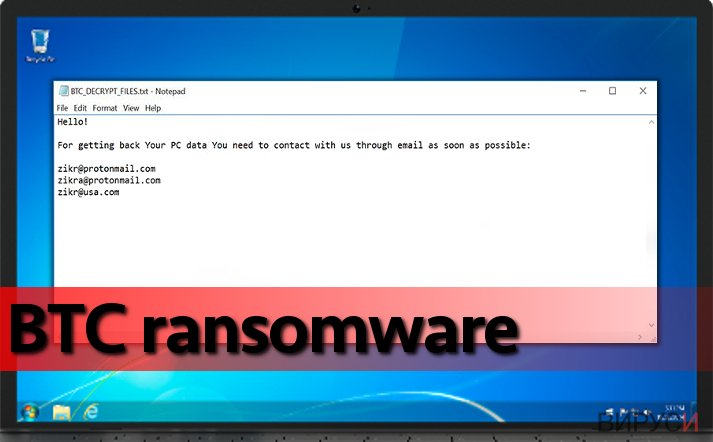
Как се разпространява малуера?
Вирусът BTCLocker не използва някакви уникални техники на разпространение. Най-често се пренася чрез зловредни имейли. Това означава, че трябва да сте изключителни внимателни, когато отваряте имейли, особено, когато те са от непознати податели. Не се доверявайте на тези съобщения, твърдящи, че трябва да видите дадена фактура или друг подобен документ и избягвайте прикачените файлове. Имайте предвид, че киберпрестъпниците използват различни техники, за да накарат тези съобщения да изглеждат надеждни и свързани с добре познати компании. Те не само вмъкват легитимно изглеждащи лога и подписи към съобщенията, но и измислят дълги истории защо жертвата трябва да отвори съобщението и да види съдържанието на прикачения файл. Ако потребителят се подведе на този номер и отвори зловредния прикачен файл, рансъмуерът лесно попада в системата и криптира ценните файлове. Да обобщим, трябва да сте изключително внимателни, когато кликвате върху какъвто и да е файл и да помислите добре преди да отворите електронно писмо, получено от хора или организации, с които по принцип нямате работа!
Ръководство за премахване на рансъмуера BTC
Вирусът BTC без никаквко съмнение трябва да бъде премахнат. Той е изключително опасен софтуер, който поврежда важните файлове и иска парите ви, но освен това може да инсталира и допълнителен малуер на компютъра, затова колкото по-бързо го направите, толкова по-добре. За да премахнете BTC вируса, използвайте специализиран софтуер. Препоръчваме ви някоя от тези програми: FortectIntego, SpyHunter 5Combo Cleaner или Malwarebytes. Тези програми са достатъчно мощни и успешно могат да елиминират вируса. Също така, ако антивирусната ви пограма е надеждна, може да я актуализирате и да премахнете BTCLocker с нея. Имайте предвид, че зловредният софтуер може да блокира достъпа до програмата. В такъв случай трябва да рестартирате компютъра си в Безопасен режим с мрежа (Safe Mode with Networking). Под статията ще намерите подробни инструкции за премахването на вируса BTC.
Упътване за ръчно премахване на BTC вируси
Рансъмуер: Инструкции за премахване на рансъмуер в Безопасен режим (Safe Mode)
Рансъмуерът BTC може да се опита да попречи на собственото си премахване като блокира програмата, която иска да го премахне. Ако не може да стартирате антишпионския си софтуер, следвайте тези стъпки, за да деактивирате рансъмуера.
Важно! →
Ръководството за ръчно премахване може да се окаже малко сложно за редовите компютърни потребители. Изискват се напреднали IT знания, за да се изпълни правилно (ако липсват или sа повредени важни системни файлове, това може да компрометира цялата операционна система Windows), а самото изпълнение може да отнеме часове. Затова силно препоръчваме да се използва описания по-горе автоматичен метод.
Стъпка 1. Влезте в Безопасен режим с мрежа/Safe Mode with Networking
Ръчното премахване на зловреден софтуер е най-добре да се направи в Безопасен режим/Safe Mode.
Windows 7 / Vista / XP
- Натиснете Start > Shutdown > Restart > OK.
- Когато компютърът ви стане активен, започнете да натискате бутона F8 (ако това не проработи, опитайте с F2, F12, Del и др. – всичко зависи от модела на дънната ви платка) многократно, докато видите прозореца Разширени опции за стартиране/Advanced Boot Options.
- От списъка изберете Безопасен режим с мрежа/Safe Mode with Networking.

Windows 10 / Windows 8
- Кликнете с десен бутон на мишката върху Start бутона и изберете Настройки/Settings.

- Скролнете надолу и изберете Актуализации и Сигурност/ Update & Security.

- В левия край на прозореца изберете Възстановяване/Recovery.
- Скролвате отново надолу, докато откриете Раздел за разширено стартиране/Advanced Startup section.
- Натискате Рестартирай сега/ Restart now.

- Изберете Отстраняване на неизправности/Troubleshoot.

- Отидете в Разширени опции/Advanced options.

- Изберете Настройки при стартиране/Startup Settings.

- Натиснете Рестартиране/Restart.
- Сега натиснете 5 или кликнете върху 5) Активирай Безопасен режим с мрежа/Enable Safe Mode with Networking.

Стъпка 2. Спрете съмнителните процеси
Мениджърът на задачите на Windows (Windows Task Manager) е полезен инструмент, който показва всички процеси, които протичат във фонов режим. Ако има процес, който се управлява от зловреден софтуер, трябва да го спрете:
- На клавиатурата натискате Ctrl + Shift + Esc за да стартирате Мениджъра за задачите/Windows Task Manager.

- Кликвате върху Повече информация/More details.
- Скролвате надолу до раздела Процеси във фонов режим/Background processes и търсите съмнителни процеси.
- С десен бутон на мишката кликвате и избирате Отворете местоположението на файла/Open file location.

- Връщате се обратно при процеса, кликвате с десен бутон и избирате Край на задачата/End Task.

- Изтрийте съдържанието на зловредната папка.
Стъпка 3. Проверете Startup програмите
- Натиснете Ctrl + Shift + Esc на клавиатурата, за да отворите Мениджъра на задачите/Windows Task Manager.
- Отидете в раздела Startup.
- Кликнете с десен бутон върху съмнителната програма и натиснете Деактивирай/Disable.

Стъпка 4. Изтрийте файловете на вируса
Файловете свързани със зловредния софтуер могат да бъдат открити на различни места в компютъра ви. По-долу ще видите инструкции, които ще ви помогнат да ги откриете:
- Напишете Disk Cleanup в полето за търсене на Windows и натиснете Enter.

- Изберете дялът, който искате да почистите (C: е основния ви дял по подразбиране и е много вероятно зловредните файлове да са точно в него).
- Скролнете през списъка с Файлове за изтриване/Files to delete и изберете следните:
Temporary Internet Files/Временни Интернет файлове
Downloads/Изтегляния
Recycle Bin/Кошче
Temporary files/Временни файлове - Изберете Почистете системните файлове/Clean up system files.

- Също така може да потърсите и за още зловредни файлове, скрити в следните папки (напишете ги в търсачката на Windows/Windows Search и натиснете Enter):
%AppData%
%LocalAppData%
%ProgramData%
%WinDir%
След като приключите, рестартирайте компютъра в нормален режим.
Премахнете BTC, използвайки System Restore
Ако Безопасният режим с мрежа (Safe Mode with Networking) не ви помогне за стартирането на антишпионския софтуер, може да опитате метода на Системно възстановяване (System Restore):
-
Стъпка 1: Рестартирайте компютъра си, за да Safe Mode with Command Prompt
Windows 7 / Vista / XP- Натиснете Start → Shutdown → Restart → OK.
- Когато компютърър Ви се активира, натиснете F8 няколко пъти, докато видите прозореца Advanced Boot Options
-
Изберете Command Prompt от списъка

Windows 10 / Windows 8- Натиснете Power в Windows логин екран. Сега натиснете и задръжте Shift, което е на клавиатурата Ви, и след това натиснете Restart..
- Сега изберете Troubleshoot → Advanced options → Startup Settings и накрая натиснете Restart.
-
След като компютърът Ви е активен, изберете Enable Safe Mode with Command Prompt в Startup Settings прозореца.

-
Стъпка 2: Рестартирайте системните си файлове и настройки
-
След като се появи Command Prompt прозорец, въведете cd restore и кликнете Enter.

-
Сега напишете rstrui.exe и натиснете Enter отново..

-
Когато се появи нов екран, натиснете Next и изберете Вашия restore point преди инфекцията с BTC. След това натиснете Next.


-
Сега кликнете Yes, за да започни system restore.

-
След като се появи Command Prompt прозорец, въведете cd restore и кликнете Enter.
Бонус: Възстановяване на информацията
Представеното по-горе ръководство има за цел да ви помогне да премахнете BTC от компютъра си. За да възстановите криптираните си файлове ви препоръчваме използването на подробно ръководство, изготвено от специалистите по компютърна сигурност на virusi.bg?В повечето случаи, рансъмуер атака означава загуба за постоянно на лична информация. Освен ако не разполагате с резервни копия, възстановяването на тази информация е невъзможно. Също така не е възможно с груба сила да получите декриптиращата парола, защото тя представлява дълга и сложна комбинация от символи и дори и на най-мощните компютри ще отнеме години да открият декриптиращия ключ. И все пак има някои методи за възстановяване на информация, които си заслужава да опитате – те могат да ви помогнат да възстановите поне част от файловете ви криптирани от рансъмуера BTC.
Ако файловете ви са криптирани от BTC, може да използвате няколко начина за тяхното възстановяване:
Възстановете файловете си, криптирани от рансъмуера, като използвате Data Recovery Pro
Data Recovery Pro е надежден софтуер, който може да възстановява криптирани, повредени или изтрити файлове. Използвайте го както е обяснено по-долу.
- Свали Data Recovery Pro;
- Следвайте стъпките за инсталиране на Data Recovery и инсталирайте програмата на компютъра си;
- Стартирайте и сканирайте компютъра за криптирани файлове от рансъмуер вируса BTC;
- Възстановете ги.
Използвайте функцията По-стари версии на Windows (Windows Previous Versions), за да възстановите заключените файлове
Може да използвате функцията По-стари версии на Windows (Windows Previous Versions), за да възстановите най-важните си файлове един по един. Имйате предвид, че тази функция може да се използва само, ако е активирана опцията за Системно възстановяване (System Restore) преди атаката на вируса BTCLocker. Ето как трябва да го направите:
- Открийте криптирания файл, който искате да възстановите и кликнете с десния бутон на мишката върху него;
- Изберете “Properties” и отидете на бутона “Previous versions”;
- Тук проверете всички налични копия на файла “Folder versions”. Изберете версията, която искате да възстановите и кликнете върху “Restore”?
Използвайте Radamant decrypter за да възстановите криптираните от BTCLocker файлове
Ако отчаяно искате да възстановите криптираните си файлове, може да опитате и с Radamant decrypter. Не можем да ви гарантираме обаче, че този инструмент ще проработи при вас, тъй като е създаден за друг рансъмуер вирус.
Накрая, винаги трябва да мислите за защита от крипто-рансъмуери. За да защитите компютъра си от BTC и други рансъмуери, използвайте добър анти спайуер, като например FortectIntego, SpyHunter 5Combo Cleaner или Malwarebytes
Препоръчано за Вас
Не позволявайте на правителството да ви шпионира
Правителствата имат много причини за проследяване на потребителски данни и шпиониране на гражданите, затова е добре да се замислите и да разберете повече за съмнителните практики за събиране на информация. За да избегнете нежелано проследяване или шпиониране, трябва да бъдете напълно анонимни в Интернет.
Може да изберете различно местоположение, когато сте онлайн и имате достъп до желани материали без ограничение на специфично съдържание. Може да се радвате на Интернет връзка без рискове да бъдете хакнати, като използвате VPN услугата Private Internet Access.
Управлявайте информацията, която може да бъде използвана от правителството или трети страни и сърфирайте в мрежата без да бъдете шпионирани. Дори да не участвате в някакви незаконни дейности или се доверявате на избора си на услуги и платформи, имайте едно наум за собствената си сигурност и вземете превантивни мерки като използвате VPN услуга.
Архивиране на файлове в случай на атака на зловреден софтуер
Компютърните потребители могат да понесат различни загуби, които се дължат на кибер инфекции или на техни собствени грешки. Софтуерни проблеми, причинени от зловреден софтуер или загуба на информация, дължаща се на криптиране, могат да доведат до различни последици за устройството ви или дори до непоправими щети. Когато разполагате с адекватни актуални резервни файлове лесно може да се възстановите след подобен инцидент и да се върнете към работата си.
Актуализациите на резервните файлове след всяка промяна в устройството са изключителни важни, за да може да се върнете на точното място, на което сте спрели работа, когато зловреден софтуер или друг проблем с устройството е причинило загуба на информация или е прекъснало работата ви.
Когато разполагате с предишна версия на важен документ или проект, може да избегнете чувството на безсилие и стреса. Доста е полезно в случай на изненадваща зловредна атака. Използвайте Data Recovery Pro за възстановяване на системата.







